- Deel 1. Foto's opslaan als PDF op iPhone via de Foto's-app
- Deel 2. Foto's opslaan als PDF op iPhone via de Bestanden-app
- Deel 3. Foto naar PDF converteren op iPhone met app van derden
- Deel 4. Foto of PDF overbrengen op iPhone met FoneTrans voor iOS
- Deel 5. Veelgestelde vragen over het opslaan van foto's als PDF op de iPhone
Foto's opslaan als PDF op iPhone [Eenvoudigste procedures]
 Posted by Lisa Ou / 05 jan.2024 09:00
Posted by Lisa Ou / 05 jan.2024 09:00 PDF staat voor Portable Document Format. Dit bestandstype is toegankelijk vanaf meerdere apparaten, zoals iPhones. Soms bewaren mensen iPhone-foto's graag in pdf, omdat het bestandstype zijn kwaliteit behoudt, ook al heb je het naar een ander apparaat overgebracht. Iedereen houdt natuurlijk van hun foto's die in hoge kwaliteit worden gedeeld! Maar is dat ook eenvoudig uit te voeren?
Ogen hier! De ingebouwde en alternatieve manieren om dit te doen, worden in dit bericht geplaatst. Laten we er eens dieper op ingaan terwijl we ze individueel aan u voorstellen. Scroll naar beneden.
![Foto's opslaan als PDF op iPhone [Eenvoudigste procedures]](https://www.fonelab.com/images/ios-transfer/how-to-save-photo-as-pdf-on-iphone/how-to-save-photo-as-pdf-on-iphone.jpg)

Gidslijst
- Deel 1. Foto's opslaan als PDF op iPhone via de Foto's-app
- Deel 2. Foto's opslaan als PDF op iPhone via de Bestanden-app
- Deel 3. Foto naar PDF converteren op iPhone met app van derden
- Deel 4. Foto of PDF overbrengen op iPhone met FoneTrans voor iOS
- Deel 5. Veelgestelde vragen over het opslaan van foto's als PDF op de iPhone
Met FoneTrans voor iOS geniet u van de vrijheid om uw gegevens van de iPhone naar de computer over te brengen. Je kunt niet alleen iPhone-tekstberichten overbrengen naar de computer, maar ook foto's, video's en contacten kunnen eenvoudig naar de pc worden verplaatst.
- Draag foto's, video's, contacten, WhatsApp en meer gegevens met gemak over.
- Bekijk een voorbeeld van gegevens voordat u de gegevens overdraagt
- iPhone, iPad en iPod touch zijn beschikbaar.
Deel 1. Foto's opslaan als PDF op iPhone via de Foto's-app
De iPhone Photos-app kan worden gebruikt om foto's naar PDF-iPhones te converteren. Het is een ingebouwde app die u niet hoeft te downloaden om toegang te krijgen. U hoeft de afbeelding alleen als PDF te delen. Voor meer informatie, scroll naar beneden. Hieronder vindt u de gedetailleerde stappen waarmee de app uw foto als PDF kan opslaan. Ga verder.
Stap 1Start de Foto's -pictogram op de iPhone en zoek de foto's die u naar PDF wilt converteren. Tik daarna linksonder op het pictogram Delen. Delen opties worden getoond. Veeg over het scherm naar beneden en kies de Print icoon.
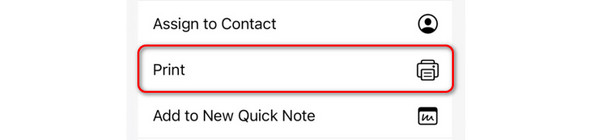
Stap 2De Afdrukopties dialoogvenster wordt getoond. Onderaan kunt u met uw 2 vingers inzoomen op de foto. Kies daarna de Delen pictogram linksonder. Bovenaan ziet u de afbeelding opgeslagen als PDF-bestand. Sla de afbeelding daarna op om deze als PDF-bestand op uw iPhone te bewaren.
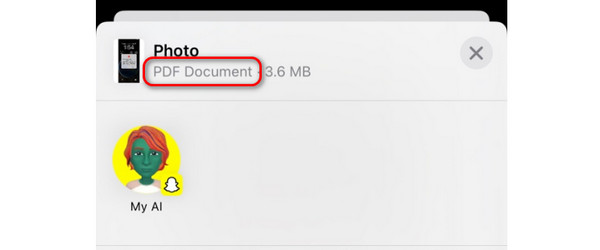
Met FoneTrans voor iOS geniet u van de vrijheid om uw gegevens van de iPhone naar de computer over te brengen. Je kunt niet alleen iPhone-tekstberichten overbrengen naar de computer, maar ook foto's, video's en contacten kunnen eenvoudig naar de pc worden verplaatst.
- Draag foto's, video's, contacten, WhatsApp en meer gegevens met gemak over.
- Bekijk een voorbeeld van gegevens voordat u de gegevens overdraagt
- iPhone, iPad en iPod touch zijn beschikbaar.
Deel 2. Foto's opslaan als PDF op iPhone via de Bestanden-app
Als alternatief slaat de app Bestanden op uw iPhone ook uw foto's op. De app Foto's en bestanden heeft bijna hetzelfde proces om te leren hoe u foto's naar PDF op de iPhone kunt converteren. Om dat te bewijzen, volgt u de gedetailleerde stappen die we hieronder hebben voorbereid. Ga verder.
Stap 1Druk op Bestanden app op het startscherm van uw iPhone. De iPhone opent daarna de app. Zoek de foto die u als PDF-bestand wilt opslaan. Druk er lang op zodra je de afbeelding ziet. Er worden vervolgkeuzelijsten weergegeven. Kies alstublieft de Delen knop daarna.
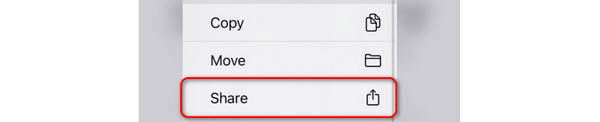
Stap 2De interface zal worden gewijzigd. Extra opties worden op het scherm geplaatst. Selecteer alstublieft de Print knop wanneer u naar beneden veegt. Later wordt de foto automatisch omgezet naar een PDF-bestand. Je hoeft het alleen maar op te slaan in een van de albums op je iPhone.
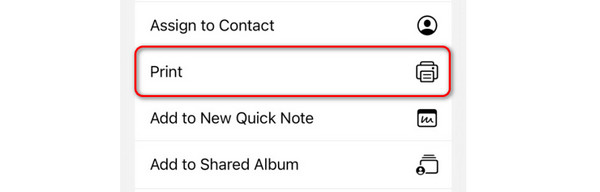
Deel 3. Foto naar PDF converteren op iPhone met app van derden
U kunt ook software van derden downloaden om te leren hoe u foto's kunt omzetten in pdf's op de iPhone. Van alle beschikbare versies valt PDF Converter op! Het is heel eenvoudig te gebruiken. Sommige functies van de app hebben echter geen labels. Het zorgt ervoor dat je het soms gebruikt om in de war te raken.
Wil je deze app gebruiken om je foto's naar PDF te converteren? Zie de gedetailleerde stappen hieronder voor de beste resultaten. Ga verder.
Stap 1Download de PDF-converter in de App Store. Open het daarna door op de knop Openen te tikken. Selecteer alstublieft de Maak een PDF knop aan de linkerkant van de hoofdinterface. De app vereist dat je de foto importeert die je wilt converteren. U kunt de mappen of locaties selecteren die de app u laat zien.
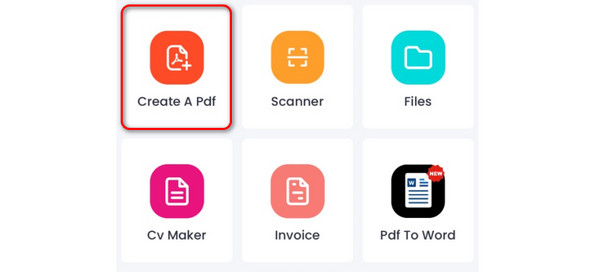
Stap 2Kies nu de Bespaar knop bovenaan. Later zal de iPhone je een andere reeks opties laten zien. Selecteer alstublieft de Opslaan naar bestanden knop. Het kleine dialoogvenster bevestigt dat uw geconverteerde foto al is opgeslagen. Tik op de Openen knop. U wordt naar het nieuwe scherm geleid. Kies alstublieft de Drie stippen-pictogram rechtsboven. Kies alstublieft de Afbeelding naar PDF om de foto op uw iPhone op te slaan.
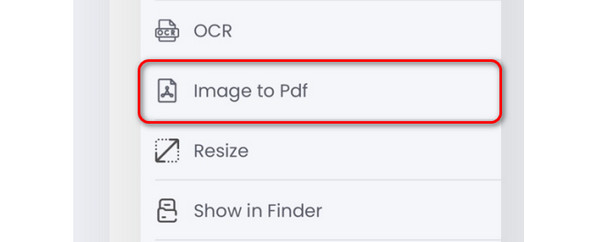
Deel 4. Foto of PDF overbrengen op iPhone met FoneTrans voor iOS
Soms willen we niet alleen foto's naar PDF's of andere gegevenstypen converteren. Af en toe hebben we de neiging om ze over te zetten vanaf verschillende apparaten, zoals die van Apple. Hier is FoneTrans voor iOS. Het is software die is ontworpen om meerdere soorten gegevens over te dragen. Het bevat video's, foto's, documenten, contacten en berichten.
Het goede aan deze tool is dat het slechts een kleine hoeveelheid opslagruimte in beslag neemt
Met FoneTrans voor iOS geniet u van de vrijheid om uw gegevens van de iPhone naar de computer over te brengen. Je kunt niet alleen iPhone-tekstberichten overbrengen naar de computer, maar ook foto's, video's en contacten kunnen eenvoudig naar de pc worden verplaatst.
- Draag foto's, video's, contacten, WhatsApp en meer gegevens met gemak over.
- Bekijk een voorbeeld van gegevens voordat u de gegevens overdraagt
- iPhone, iPad en iPod touch zijn beschikbaar.
rcomputer. Bovendien zal de software zelfs geen klein beetje wijzigingen aanbrengen in uw gedownloade bestand. Bovendien worden ze niet verwijderd vóór, tijdens of na het overdrachtsproces.
Wil je weten hoe FoneTrans voor iOS bestanden overbrengen? Zie de gedetailleerde stappen hieronder. Ga verder.
Stap 1Bezoek de FoneTrans voor iOS-website. Klik op de Gratis download om de software op uw computer te hebben. Stel het in en start het daarna.

Stap 2Sluit de iPhone aan op uw computer. Tik daarna op de Trust knop op uw iPhone om toegang te geven tot de softwarerechten. Kruis de ... aan Klaar knop op de software daarna. U ziet de iPhone-naam op het volgende scherm.
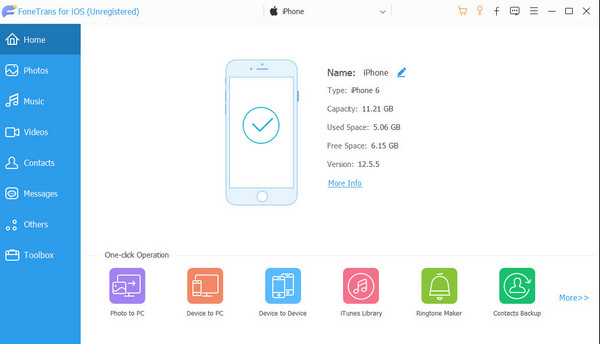
Stap 3Kies aan de linkerkant de Foto knop. De software begint de beschikbare foto's op uw iPhone te scannen. U kunt ook op de knop Overige klikken om de andere gegevens op uw iPhone te scannen. Selecteer de PDF-bestanden als u er een wilt overbrengen. Kruis de ... aan Computerpictogram bovenaan en selecteer het bestemmingspad van de afbeeldingen.
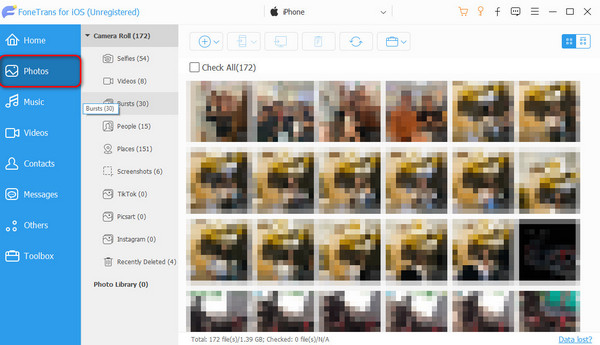
Stap 4De software wordt ongeveer een paar seconden geladen. Het dialoogvenster Controleren wordt weergegeven. Het betekent alleen dat het overdrachtsproces is voltooid. Als u de resultaten en de locatiemap wilt zien, vinkt u het vinkje aan Map openen knop.
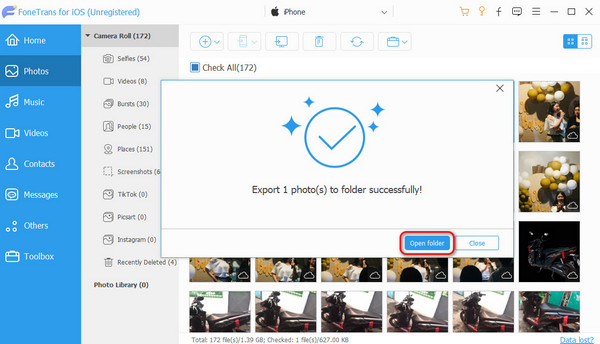
Met FoneTrans voor iOS geniet u van de vrijheid om uw gegevens van de iPhone naar de computer over te brengen. Je kunt niet alleen iPhone-tekstberichten overbrengen naar de computer, maar ook foto's, video's en contacten kunnen eenvoudig naar de pc worden verplaatst.
- Draag foto's, video's, contacten, WhatsApp en meer gegevens met gemak over.
- Bekijk een voorbeeld van gegevens voordat u de gegevens overdraagt
- iPhone, iPad en iPod touch zijn beschikbaar.
Deel 5. Veelgestelde vragen over het opslaan van foto's als PDF op de iPhone
1. Waarom kan ik geen PDF op mijn iPhone krijgen?
De app is mogelijk verouderd als u er een gebruikt om een PDF-bestand te openen. Als dit het geval is, update dan de app om over de nieuwste functies te beschikken. Daarnaast zijn er inhouds- of advertentieblokkers die mogelijk storend zijn. Zorg ervoor dat ze zijn uitgeschakeld of verwijderd.
2. Waar gaat opslaan als PDF naar de iPhone?
Het hangt af van de app of functie die u gebruikt om de geconverteerde foto naar PDF op te slaan. Als u een app gebruikt, kan deze een nieuw album voor de bestanden maken. U ziet echter alle doelmappen van de geconverteerde bestanden in de Bestanden-app op uw iPhone.
Zo zet u een foto om in een PDF op de iPhone! We hopen dat u veel procedures heeft geleerd die u kunt uitvoeren en die u als referentie kunt gebruiken. Als u bovendien bestanden van uw iPhone naar een andere wilt overbrengen, gebruikt u FoneTrans voor iOS. Download het op uw computer om de volledige functies ervan te ervaren. Als u bovendien nog vragen heeft, kunt u deze achterlaten in het opmerkingenveld hieronder. Bedankt!
Met FoneTrans voor iOS geniet u van de vrijheid om uw gegevens van de iPhone naar de computer over te brengen. Je kunt niet alleen iPhone-tekstberichten overbrengen naar de computer, maar ook foto's, video's en contacten kunnen eenvoudig naar de pc worden verplaatst.
- Draag foto's, video's, contacten, WhatsApp en meer gegevens met gemak over.
- Bekijk een voorbeeld van gegevens voordat u de gegevens overdraagt
- iPhone, iPad en iPod touch zijn beschikbaar.
